win7添加打印机端口在哪 win7添加打印机端口方法步骤
更新时间:2023-08-31 11:12:38作者:jhuang
在使用win7旗舰版系统的时候,我们经常会遇到需要添加打印机端口的情况,添加新的打印机端口可以帮助我们更好地管理和使用打印机,提高工作效率。许多用户不知道win7添加打印机端口在哪,下面就为大家详细介绍一下win7添加打印机端口方法步骤。
操作方法:
1、点开开始菜单进入控制面板界面,并在控制面板找到“查看设备和打印机”,找到后点击进入。
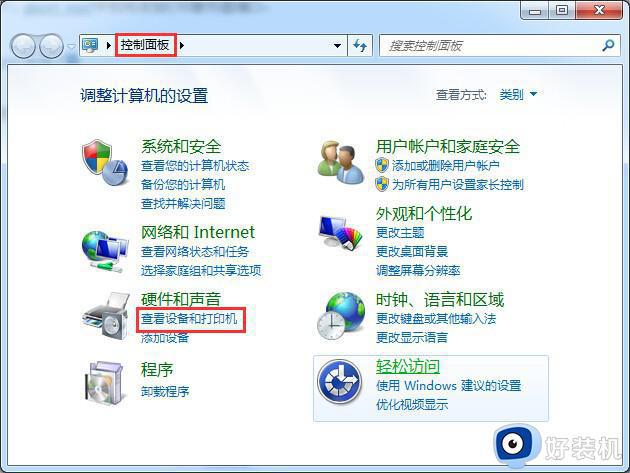
2、点击进入后的是设备和打印机界面。在这里大家能看到现在自己win7系统已经安装过有哪些打印机程序。鼠标右键打印机图标,接着选择打印机属性。

3、此时在打印机属性界面,我们切换到“端口”这一栏目下,然后接着点击下方的“添加端口”,弹出的是端口类型选择,这里选择Standard TCP/IP Port,并选择新端口,接着是下一步。

4、然后进入的是打印机端口向导页面,此时是需要设置打印机名或IP地址的,大家必须根据实际网络情况填写实际IP地址,填好后点击下一步继续。
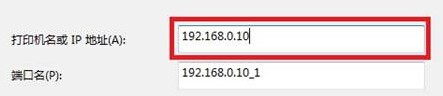
5、在设备类型里面我们这里选择的是自定义,接着是点击“设置”,在协议中选择LPR,并且将队列名称设置为LP1并启用LPR字节计数,最后点击确定就可以了。
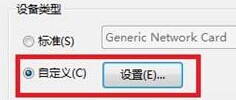
以上是win7添加打印机端口的步骤,如果您遇到相同的问题,可以参考本文中的步骤进行操作,希望对您有所帮助。
win7添加打印机端口在哪 win7添加打印机端口方法步骤相关教程
- win7无法打开添加打印机怎么回事 windows7无法打开添加打印机怎么解决
- win7无法添加打印机怎么回事 win7电脑无法添加打印机的解决步骤
- windows7如何添加打印机 windows7电脑添加打印机方法步骤
- win7添加网络打印机步骤 win7如何添加网络打印机
- win7 pdf虚拟打印机怎么添加 win7添加pdf虚拟打印机的步骤
- win7pdf虚拟打印机怎么添加 win7添加pdf虚拟打印机的方法
- win7电脑添加打印机怎么操作 如何在win7中添加打印机
- Win7如何添加网络打印机 Win7如何添加无线打印机
- win7打印机未指定怎么添加到设备 win7连接打印机显示未指定如何添加
- windows7怎么添加打印机 win7如何添加打印机到电脑
- win7访问win10共享文件没有权限怎么回事 win7访问不了win10的共享文件夹无权限如何处理
- win7发现不了局域网内打印机怎么办 win7搜索不到局域网打印机如何解决
- win7访问win10打印机出现禁用当前帐号如何处理
- win7发送到桌面不见了怎么回事 win7右键没有发送到桌面快捷方式如何解决
- win7电脑怎么用安全模式恢复出厂设置 win7安全模式下恢复出厂设置的方法
- win7电脑怎么用数据线连接手机网络 win7电脑数据线连接手机上网如何操作
win7教程推荐
- 1 win7每次重启都自动还原怎么办 win7电脑每次开机都自动还原解决方法
- 2 win7重置网络的步骤 win7怎么重置电脑网络
- 3 win7没有1920x1080分辨率怎么添加 win7屏幕分辨率没有1920x1080处理方法
- 4 win7无法验证此设备所需的驱动程序的数字签名处理方法
- 5 win7设置自动开机脚本教程 win7电脑怎么设置每天自动开机脚本
- 6 win7系统设置存储在哪里 win7系统怎么设置存储路径
- 7 win7系统迁移到固态硬盘后无法启动怎么解决
- 8 win7电脑共享打印机后不能打印怎么回事 win7打印机已共享但无法打印如何解决
- 9 win7系统摄像头无法捕捉画面怎么办 win7摄像头停止捕捉画面解决方法
- 10 win7电脑的打印机删除了还是在怎么回事 win7系统删除打印机后刷新又出现如何解决
